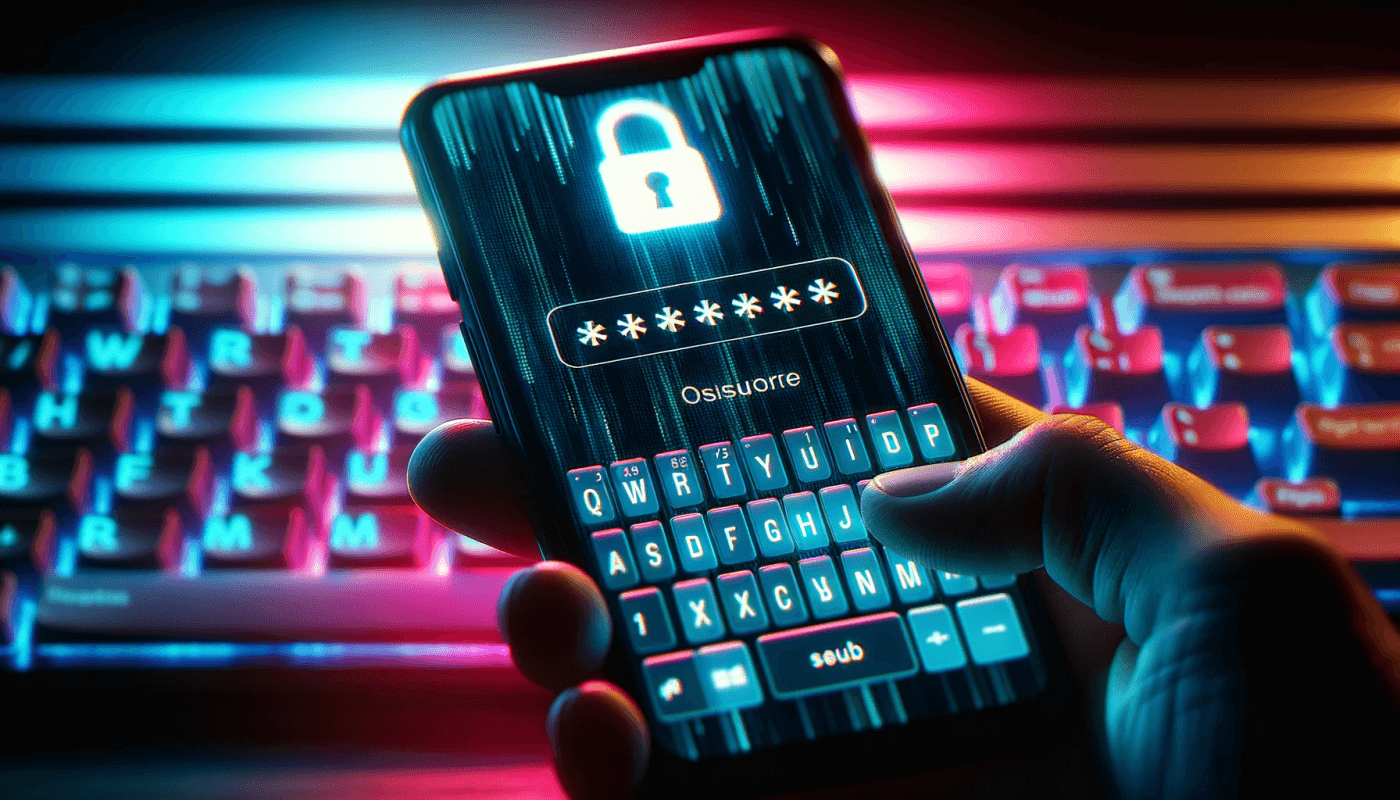SNMP
Dans ce cours, nous allons parler de la gestion du réseau (Supervision).
On va examiner différents protocoles qui permettent de gérer l'ensemble d’un réseau, à l'aide d'un logiciel NMS.
Imaginez que vous ayez un grand réseau avec :
- des switch,
- des routeurs,
- des serveurs
- et plein de postes de travail…
Ne serait-il pas génial de pouvoir surveiller tous ces périphériques de manière centraliser ?
Eh bien, avec un logiciel de supervision, il est possible de surveiller tous les périphériques de son réseau.
Par exemple, dès qu’une interface tombe, il est possible de recevoir un e-mail ou même un texto sur son portable, afin de pouvoir être le plus réactif !
La plupart des appareils comme :
- les ordinateurs,
- imprimantes
- et routeurs,
partagent certaines caractéristiques.
Ils portent tous au moins une interface, une IP, ou même un nom.
C’est pourquoi une base de données avec des variables a été créée pour surveiller différentes choses de nos équipements réseau !
Ces données sont exploitées par le |protocole SNMP
SNMP s'exécute sur la couche application et se compose d'un gestionnaire et d'un agent SNMP.
Le gestionnaire SNMP est le logiciel qui surveillera les périphériques réseau.
Et |l’agent SNMP c’est ce qui tourne sur les périphériques réseau que l’on veut superviser !
La base de données, qui recense les différentes variables, est |appelée MIB !
Une MIB peut être une interface up ou down d’un routeur, ou bien même la charge d’un processeur.
Le gestionnaire SNMP vérifie régulièrement les MIB.
Et grâce à cette surveillance constante, il est possible de créer des graphiques sur 24h ou même sur un mois complet !
On peut aussi configurer des périphériques réseau via le protocole SNMP.
Ça peut être utile pour configurer un grand nombre de switch et routeur à partir d’un gestionnaire SNMP, sans être obligé de se connecter en Telnet ou SSH sur chaque équipement !
Un message | « SNMP GET » est utilisé pour interroger les informations.
Et un message| « SNMP SET » est utilisé pour écrire une configuration !
Le logiciel Centreon, qui utilise le cœur de Nagios, est un exemple de NMS.
C’est un outil de supervision !
Il en existe plein d’autres !
Comme les logiciels |ZABBIX, Eyes of network et Observium !
Si vous voulez faire des tests, je vous conseille |Eyes of network, qui est gratuit et Français !
Sinon, vous avez |Centreon, qui reste le plus utiliser en entreprise !
Le logiciel de supervision, qu’on appelle aussi le gestionnaire ou le manager, enverra des messages | « GET SNMP » pour demander un état des différentes variables MIB, à peu près toutes les minutes.
Si par exemple une interface tombe, alors |une notification sera envoyée vers le gestionnaire SNMP ! On appelle ça une TRAP SNMP !
SNMP à |3 versions différentes :
- La version 1 est tellement ancienne qu'il est pratiquement impossible de la trouver sur un réseau en production !
- Les versions 1 et 2 utilisent toutes deux des chaînes de communauté comme mot de passe pour authentifier l'accès à l'agent SNMP.
Ces communautés sont envoyées en clair sur le réseau, ce qui n’est pas très sécurisé ! - Et la version 3 est le meilleur choix de nos jours, car elle prend en charge l'authentification basée sur les noms d'utilisateur et prend aussi en charge le cryptage.
Dans la V3, il y a 3 modes de sécurité différents :
- |-1 mode sans authentification ni cryptage.
- |-1 mode avec une authentification en MD5 ou SHA, mais toujours sans cryptage
- |-et 1 mode avec authentification et cryptage !
Supervision : Configuration SNMP
On va maintenant passer à la| configuration !
Dans la version 1 de SNMP, on crée d’abord une access-list pour n’autoriser que notre serveur de supervision.
Ici le numéro de l’ACL est la 1.
Ensuite, on lui définit sa communauté avec la commande « snmp-server community ». Dans l’exemple, la communauté porte le nom de « Formation »
|Le « RO » qu’on voit juste après, signifie lecteur seul.
C’est-à-dire que le serveur de supervision ne pourra qu’interroger notre équipement.
Il ne pourra pas lui donner l’ordre de s’éteindre par exemple !
Après le « RO » on place notre numéro d’ACL !
La commande « snmp-server host » permet de définir l’adresse de notre serveur de supervision.
Et il ne faut pas oublier de préciser la communauté !
Et pour finir, il reste plus qu’à activer les trappes, pour que l’équipement envoie à notre serveur, tout changement d’état !
Pour cela, il faut lancer la commande « snmp-server enable traps ».
|La version 2 de SNMP est la version la plus utilisée aujourd’hui !
Il s’agit exactement de la version 2C !
Les commandes sont identiques, sauf que dans la commande | « snmp-server host » on doit préciser la version 2C !
|Et pour finir, passons à la configuration du SNMP en version 3.
- |Ici, il faudra d’abord configurer le groupe SNMPv3
- |Ensuite, configurer le serveur de supervision.
- |Et configurer l’identification de ce même serveur !
|Avec la commande « SNMP-server group », on lui spécifie une communauté qu’on nomme « Formation », suivi de la version 3.
Ensuite, on choisit |le type d’authentification parmi les 3 modes disponible.
Viens après le| mode d’accès à la MIB.
C’est soit Read ou Write !
Et le « V1defaut » est une fonction sans restriction, car si on le souhaite, il est possible de donner des accès en lecteur ou écriture à certaines MIB.
|Ensuite, il faut configurer un login/mot de passe pour notre serveur de supervision !
Avec la commande « snmp-server user », on spécifie un nom de connexion, ici, on a choisi le nom Centreon, suivi de la communauté « Formation ».
Ensuite ont tag bien la V3, pour avoir le choix de l’authentification, ici en MD5, et on met le mot de passe de connexion du serveur de supervision !
|Et il reste plus qu’à identifier le serveur de supervision avec la commande « snmp-server host ».
La configuration SNMP est essentielle pour la surveillance efficace des réseaux. Dans la version 1, une access-list est créée pour autoriser le serveur de supervision, suivi de la définition de la communauté avec des privilèges de lecture seule. En version 2C, identique à la version 2, mais avec la spécification de la version 2C dans la commande "snmp-server host".
Enfin, pour la version 3, le processus est plus complexe, avec la configuration du groupe SNMPv3, y compris le choix du mode d'authentification et l'attribution d'un login/mot de passe pour le serveur de supervision. Une fois la configuration terminée, les trappes SNMP sont activées pour permettre à l'équipement d'envoyer tout changement d'état au serveur de supervision.
La chaîne YouTube de Formip